윈도우 11 3D 뷰어 재설치는 이렇게 하세요.
- Windows/소프트웨어
- 2022. 9. 7. 09:00
윈도우 11 운영체제를 설치하면 기본으로 제공되는 3D 뷰어는 사용자가 직접 제거할 수 있는데요. 처음에 사용하지 않을 것 같아서 제거했는데 나중에 필요한 경우에는 어떻게 해야 할까요? 오늘 포스팅을 통해서 쉽게 3D 뷰어 재설치하는 방법 확인해보세요.

인터넷에서 찾아보면 명령어를 입력해서 설치하는 방법도 나오는데 아주 간단하게 설치하는 방법이 있습니다. 바로 마이크로소프트 스토어를 이용하는 방법이죠.
반응형
윈도우 11 3D 뷰어 재설치
작업 표시줄이나 시작 메뉴 설치된 프로그램 목록을 통해서 마이크로소프트 스토어 바로 가기를 찾아보실 수 있습니다. 가방 모양이 그려진 아이콘을 찾으시면 쉬워요.
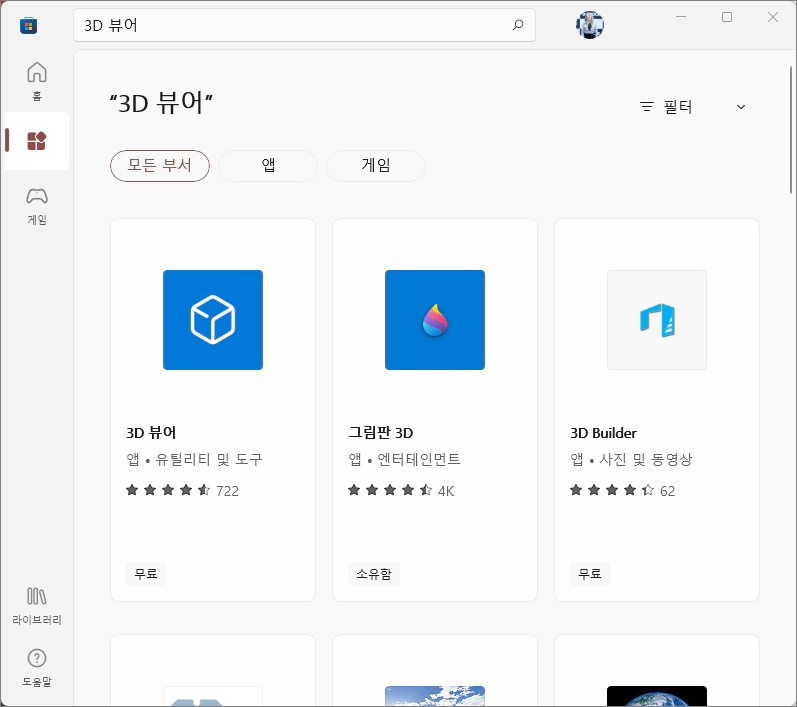
먼저 마이크로소프트 스토어 화면 상단에 3D 뷰어를 입력하고 검색합니다. 그러면 검색 결과에서 3D 뷰어를 찾을 수 있어요. 클릭하면 다운로드할 수 있는 화면으로 넘어갈 수 있습니다.
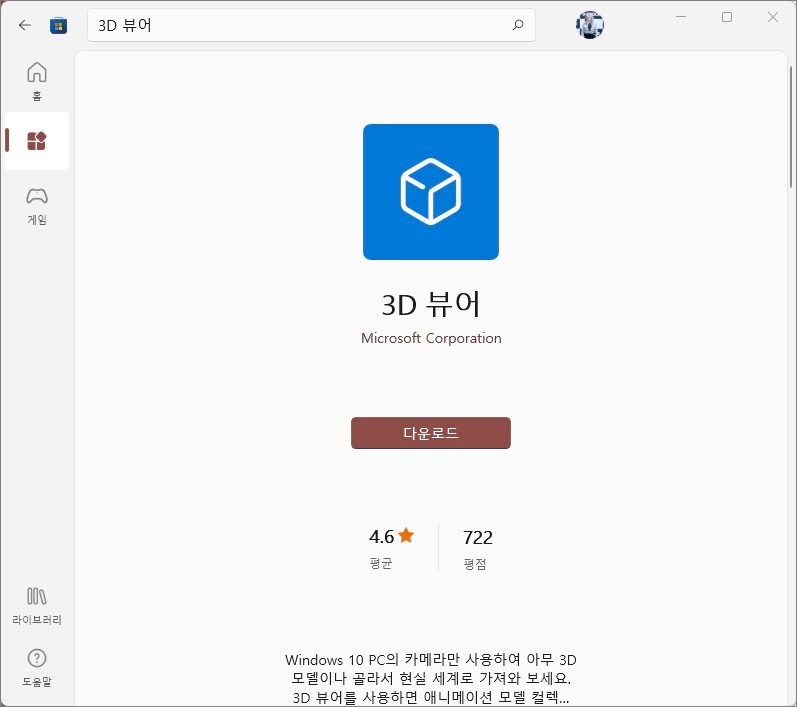
이렇게 3D 뷰어 다운로드 버튼이 보이는 화면으로 넘어왔습니다. 바로 다운로드 버튼을 클릭하면 설치가 진행돼요. 여러분들이 따로 해주셔야 하는 작업은 없습니다. 설치가 완료된 3D 뷰어는 바탕 화면에 바로 가기가 생성되지 않으니 시작 버튼을 클릭해서 설치된 프로그램 목록을 통해 3D 뷰어 바로 가기를 찾아 실행하세요.

설치가 완료되고 처음 3D 뷰어를 실행하시면 위와 같이 업데이트 준비 중 화면이 열리는데 그냥 기다리시면 됩니다. 정상적으로 실행되는 3D 뷰어 재설치가 완료되었으니 잘 사용해주세요.
반응형
이 글을 공유하기





